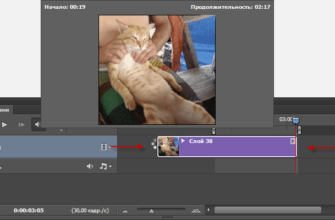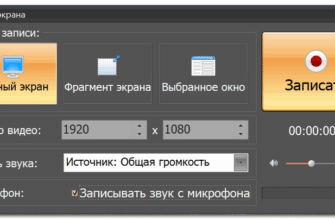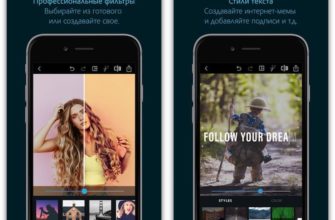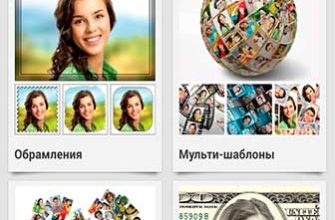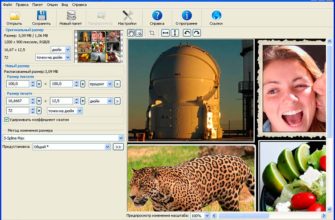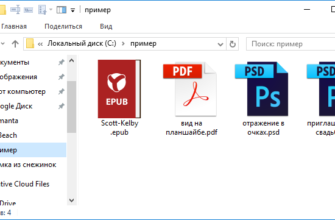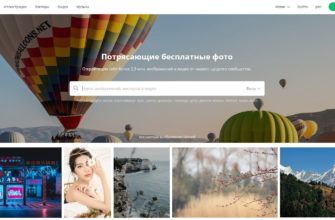Надоел однообразный вид рабочего стола компьютера, эти ровные ряды скучных папок и ярлыков? Давайте попробуем его украсить, вернее, рассмотрим преимущества и недостатки различных методов «оживления» монитора.
Существует множество способов оживить рабочее пространство монитора с помощью применения различных «украшательств» — начиная от смены обоев рабочего стола и до использования тяжёлых скринмейтов. Скачать украшения для Windows Вы можете в интернете, а можете создать или оптимизировать готовые самостоятельно. Второй способ предпочтительнее, и по тексту ниже будет понятно, почему.
Бесспорно, все эти примочки делают жизнь пользователя веселее, с помощью гаджетов рабочего стола удобно вызывать определённые программы, визуализируются некоторые процессы…
Но за всё надо платить, не является исключением и наш случай. Украшательства занимают некоторую часть, и иногда очень значительную часть оперативной памяти компьютера, увеличивают время загрузки Windows и создают массу подобных тормозов.
Вывод напрашивается сам собой — следует облегчить приложения, а для этого следует разобраться, что же в приложениях создаёт основную нагрузку на оперативку. И в большинстве случаев — это графические изображения, вернее изменение изображения, анимация.
Характерная особенность — программисты создают оригинальные, красивые, полезные гаджеты, тщательно оптимизируют и упрощают код программы, но при этом совершенно забывают про оптимизацию изображений. И, чтобы это исправить, не нужно быть программистом, достаточно обладать начальными знаниями об оптимизации изображений.
Давайте рассмотрим, как это сделать, а уменьшить изображения мы сможем даже без изменения кода программы. Для начала, картинку следует вытащить из исполнительного файла программы, сделать это можно при помощи банального ResHacker`а.
Затем открываем картинку в Photoshop и просто сохраняем её через Файл —> Сохранить для Web и устройств (File —> Save for Web) с минимальным размером, при этом стараемся сильно не ухудшить качество рисунка. Потом заменяем картинку в приложении на новую.
Собственно, на этом все. Эта простая операция, занимающая минуту времени, может значительно уменьшить нагрузку на оперативку!
Иконки для рабочего стола мы можем создавать сами или использовать и переделывать готовые. С этим прекрасно справится наш любимый Photoshop. Правда, есть одно «но». Иконки должны быть сохранены в формате ICO, а, по умолчанию, Photoshop не сохраняет файлы в этом формате. Но и из этой ситуации есть довольно таки простой выход — скачайте и установите бесплатный плагин ICOFormat, описание установки и прямые ссылки на скачивание смотрите на этой страничке.